
时间:2021-01-25 04:51:01 来源:www.win10xitong.com 作者:win10
有部分网友告诉小编Win10系统删除微软拼音输入法步骤的情况他不知道怎么办,因为这个问题还是比较少见的,所以很多网友都不知道该如何解决,要是你想要你的电脑知识越来越丰富,这一次就可以自己试试独立来解决吧。在查阅了很多资料后,小编整理了方法步骤:1、首先你要安装一款第三方输入法,支持Win10的,可以在应用里输入的。(建议新版,很多旧版不可以)2、接下来,点击开始菜单—设置,然后点击其中的"时间和语言"选项就能得到很完美的解决了不知道你学会没有,如果没有学会,那下面就由小编再写一篇详细图文教程来教你Win10系统删除微软拼音输入法步骤的图文方式。
小编推荐下载:win10 64位
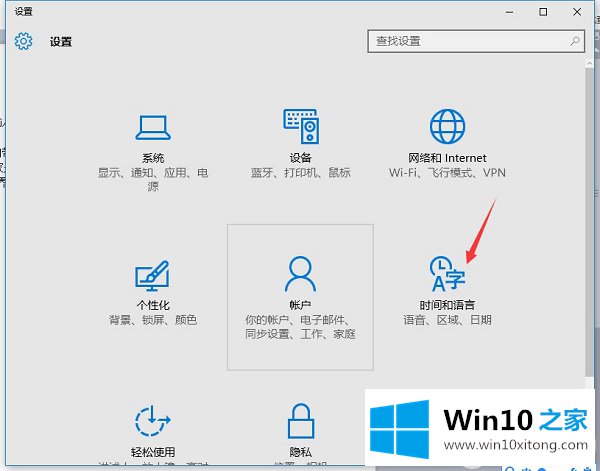
3.接下来,单击“地区和语言”,然后单击右侧“中文”下的“选项”按钮。
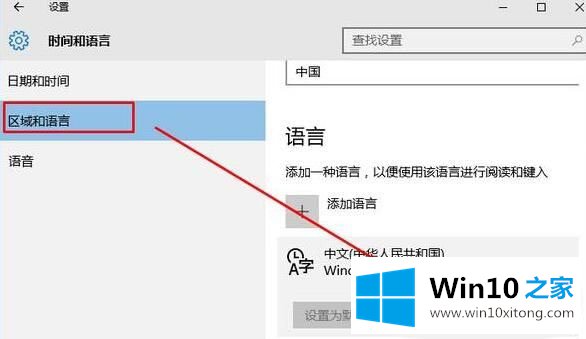
4.此时,当我们单击“微软拼音”选项时,“删除”按钮将会出现。只需点击删除即可。
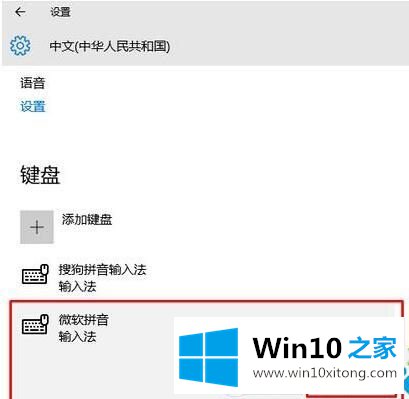
如果删除选择不能以灰色单击,则是因为没有安装支持该应用程序的输入法。删除微软拼音后,可以通过添加键盘重新安装微软拼音输入法。
关于Win10系统删除微软拼音输入法步骤的图文方式就给大家说到这里了,相信这篇文章可以帮助到大家,谢谢。